MacCopilot:让 AI 助手解析任意屏幕内容的 Copilot 应用
温馨提示:本文最后更新于2024年6月17日 09:07,若内容或图片失效,请在下方留言或联系博主。
随着 LLM(大型语言模型)的不断进步,多模态模型逐渐成熟,AI 技术在日常工作和生活中的应用变得越来越广泛。然而,目前的助手类应用(Copilot AI)在交互逻辑上还存在许多改进空间。MacCopilot 正是为了填补这一空白而推出的,它能够从数据源头推测用户意图,提供更为便捷的 AI 交互体验。
MacCopilot 是一款专为 macOS 设计的本地 Copilot 应用,集成了如 GPT-4o、ClaudeAI 和 Google Gemini 等先进的 AI 模型。用户可以轻松捕捉屏幕内容,与 AI 进行对话,获取即时的洞见,并将内容导出为 Markdown 格式。
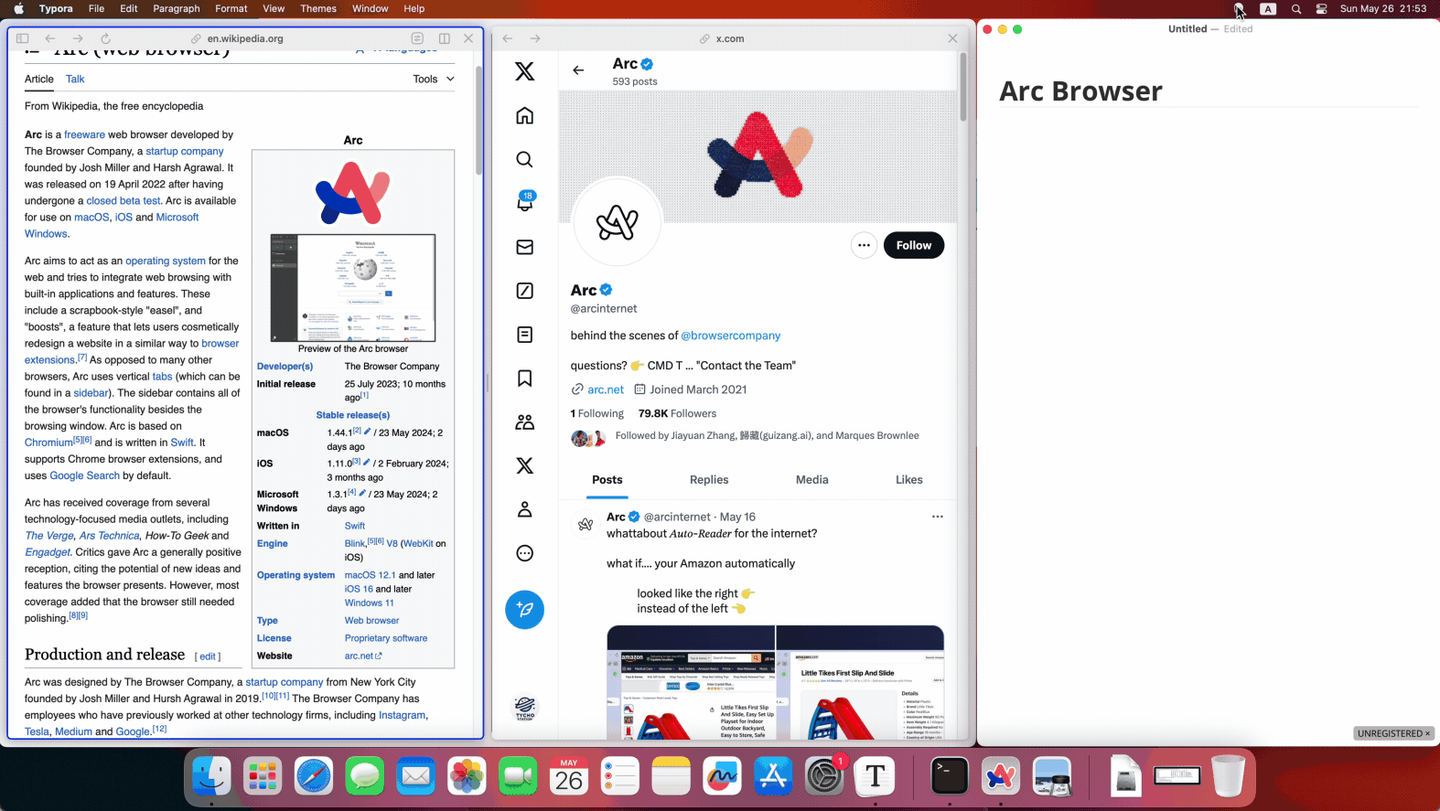
一、功能特征
- 无缝集成:通过快捷键呼出截图,选定区域后即可呼出问题输入框,快速得到答案,缩短用户获得答案的路径。
- 多模态支持:支持 OpenAI GPT-4o、Google Gemini 和 Claude AI 等多种 AI 模型,满足不同需求。
- 灵活的截图工具:内置截图工具,轻松选择并捕捉屏幕的任意部分,还可以调整选定区域大小,使用上次选定区域进行快速捕捉。
- 跨平台支持:支持连接多种 AI 模型,包括本地 LLM 服务器和多种 API 服务。
- 开源 API 兼容:兼容 OpenAI API 服务器、Azure OpenAI 服务和本地 Ollama 服务器,确保多样化的模型选择。
二、操作指南
- 如何请求录屏权限:前往系统偏好设置 > 安全性与隐私 > 屏幕录制,确保勾选 MacCopilot。
- 如何添加 OpenAI 模型:导航至偏好设置 > 模型 > 添加模型,选择 "OpenAI" 格式,输入 API 密钥,选择模型名称。
- 如何添加 ClaudeAI 模型:导航至偏好设置 > 模型 > 添加模型,选择 "ClaudeAI" 格式,输入 API 密钥和模型名称。
- 如何添加 Google Generative AI 模型:导航至偏好设置 > 模型 > 添加模型,选择 "Google Generative AI" 格式,输入 API 密钥和模型名称。
- 如何设置截图快捷键:导航至偏好设置 > 通用,设置所需的截图和重新截图快捷键。
三、支持平台
MacCopilot 设计用于 macOS 12.0 及更高版本,包括 Monterey、Ventura 和 Sonoma。
四、产品定价
MacCopilot 在 Gumroad 上销售,价格为 $19.90,终身授权。更多信息请访问 MacCopilot 官网。
五、使用场景
- 论文阅读助手:在阅读论文时,快速查询复杂概念。
- 微信回复助手:截图后快速生成特定语气的回复。
- 答题、资料填写助手:在填表或答题时,迅速获取所需资料。
六、运作模式
MacCopilot 通过 JavaScript 脚本在用户浏览器中运行,实时解析屏幕内容,生成即时的直链下载链接。用户可自由查看和修改代码,确保工具的安全性和可靠性。
结语
MacCopilot 通过无缝集成的 AI 交互体验,满足用户在多种环境下的需求。无论是工作、学习还是生活,都能为用户提供更加便捷的解决方案。

